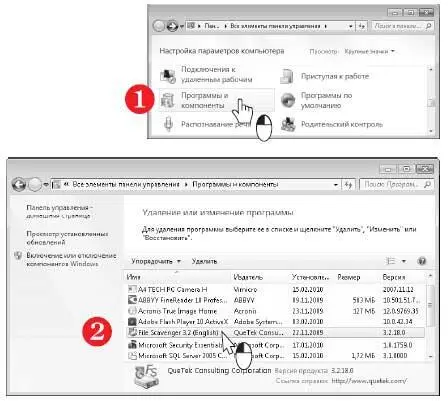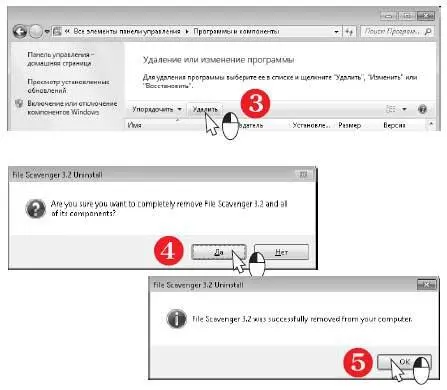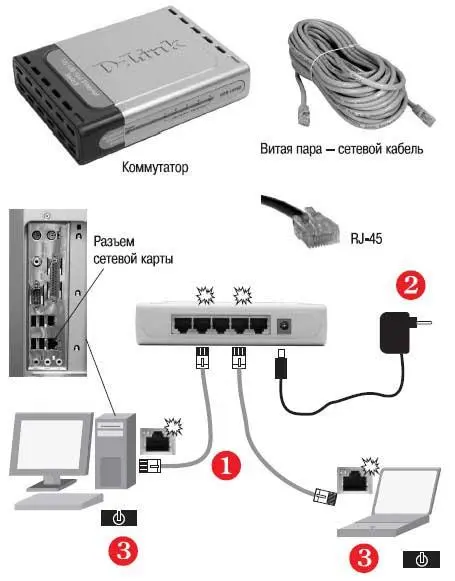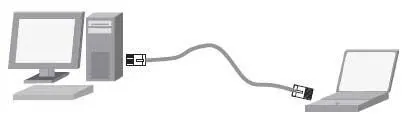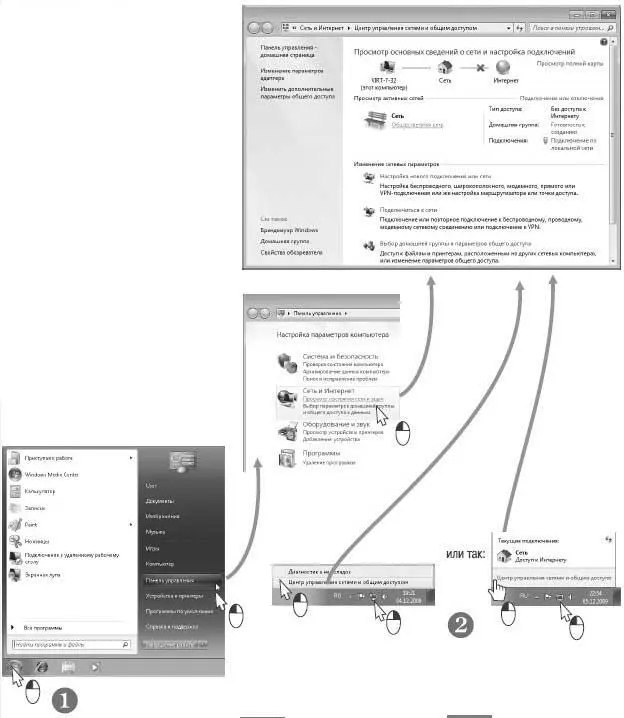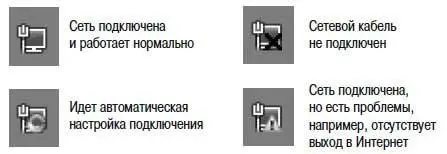Если через какое-то время вы решили, что программа вам не нужна, и пользоваться ей вы больше не будете, такую программу целесообразно удалить с компьютера. Удаляются любые приложения одинаково, с помощью одного из компонентов Панели управления.
1. Откройте Панель управления. Щелкните на элементе Программы и компоненты.
Откроется окно Удаление или изменение программы.
2. Выберите в списке программу, которую вы решили удалить. Программа будет выделена. В этом примере на компьютере уже были установлены различные приложения, поэтому список большой.
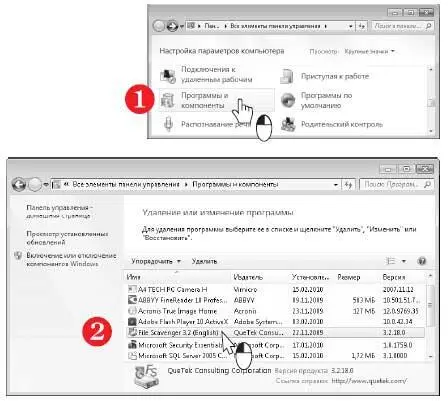
3. Выбрав программу, нажмите кнопку Удалить.
4. На экране появится диалог с запросом: действительно ли вы хотите удалить эту программу? Диалог может быть и на английском языке. Нажмите кнопку Да(Yes).
5. Удаление приложения занимает некоторое время. Затем появляется сообщение о том, что программа успешно удалена. Закройте сообщение, нажав в нем кнопку OK.
Закройте окно Панели управления.
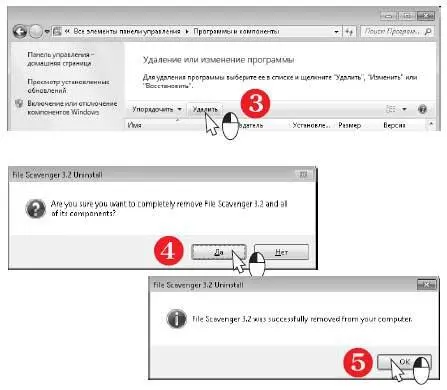
Глава 5
Строим локальную сеть
Из этой главы вы узнаете:
© Как соединить компьютеры витой парой.
© Как настроить сеть средствами Winodws 7.
© Как организовать совместный доступ к файлам, папкам и дискам.
© Как обратиться к приводу DVD другого компютера.
© Как печатать по сети на принтер, подключенный к одному из компьютеров.
Локальная сеть связывает несколько компьютеров друг с другом. Нетбук специально рассчитан на работу в составе сети.
Через локальную (домашнюю) сеть нетбук может обращаться к папкам и дискам других компьютеров, в том числе к приводу DVD, установленному на стационарном компьютере. Это самый простой и быстрый способ копировать файлы с компьютера на компьютер.
Сеть позволяет печатать с любого компьютера на принтер, присоединенный к одному из них. Наконец, с помощью домашней сети несколько компьютеров смогут одновременно выходить в Интернет через один модем.
Если нетбук — не единственный ваш компьютер, домашняя сеть совершенно необходима. Собрать и настроить ее очень просто, особенно, если на всех компьютерах установлена операционная система Windows 7.
В этой главе мы рассмотрим, как построить простейшую сеть из двух-трех компьютеров с использованием кабеля «витая пара». Альтернативное решение — беспроводную сеть — мы обсудим в следующей главе, а затем выясним, как связать локальную сеть с Интернетом.
Какое нужно оборудование?
Первый способ связать компьютеры в сеть — соединить их кабелем. Кабели нужной длины вам нарежут в магазине, там же на их концы напрессуют вилки RJ-45. Продаются и готовые кабели (патчкорды) стандартной длины (от 1 до 5 м).
Кабели от всех компьютеров сходятся к коммутатору (хабу). К нему же при необходимости подключают модем, беспроводную точку доступа и другие сетевые устройства.
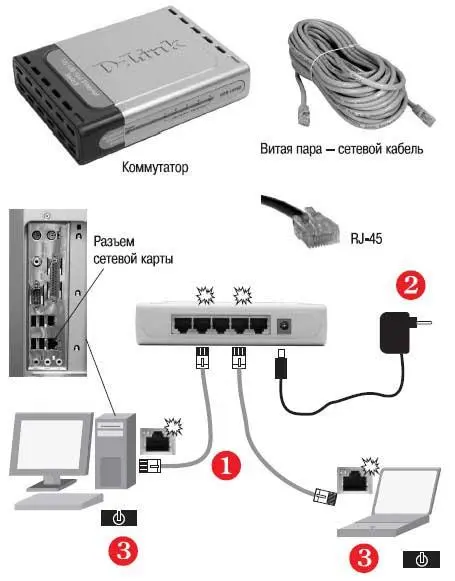
1. Соедините кабелями коммутатор с компьютерами. Подключите к коммутатору его блок питания.
2. Подайте питание на коммутатор.
3. Включите компьютеры.
Если все подключено правильно, засветятся светодиодные индикаторы Link. На компьютерах они расположены непосредственно на сетевых разъемах, а на коммутаторе — на передней панели.
Сетевые кабели можно подключать/отключать и во время работы компьютеров и коммутатора.
Примечание.
В простейшем случае нетбук с домашним компьютером можно соединить кабелем напрямую — получится сеть всего из двух компьютеров. Для такого соединения нужен особый «перекрестный» кабель. Однако современные сетевые адаптеры можно смело соединять самым обычным патчкордом.
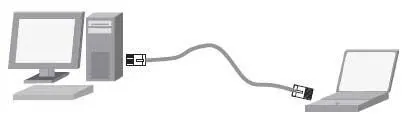
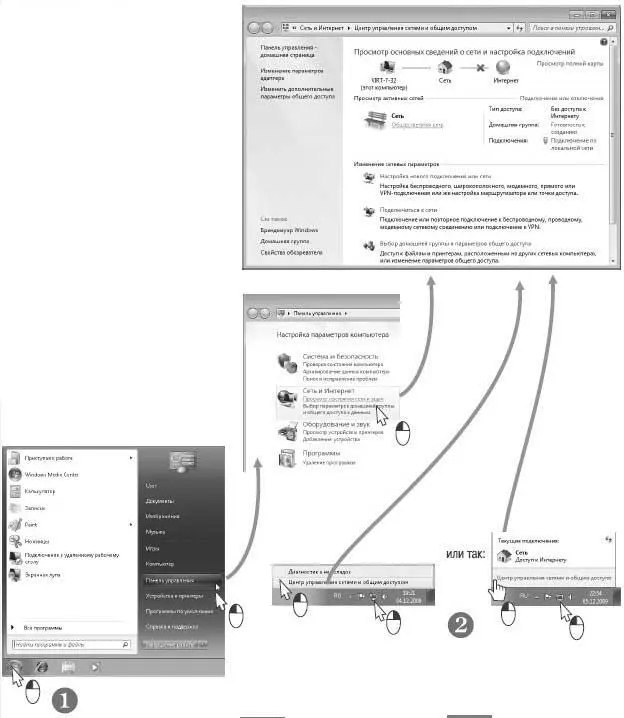
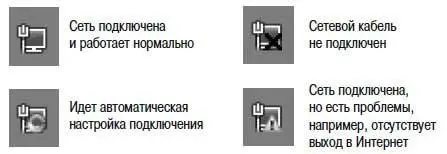
В Windows 7 все сетевые настройки сосредоточены в Центре управления сетями и общим доступом. Вызвать его окно можно разными способами. Либо через Панель управления: Пуск|Панель управления|Сеть и Интернет(1), либо из меню, открывающегося при щелчке правой или левой кнопкой мыши на значке сети в области уведомлений (2).
Читать дальше
Конец ознакомительного отрывка
Купить книгу